A Power Query használatával egy kapcsolódó tábla egy vagy több oszlopát összesítheti. Összegzheti például az egyes megrendelések megrendelési részleteinek összegét.
A Northwind OData-adatcsatorna Orders táblájának adatelőnézete
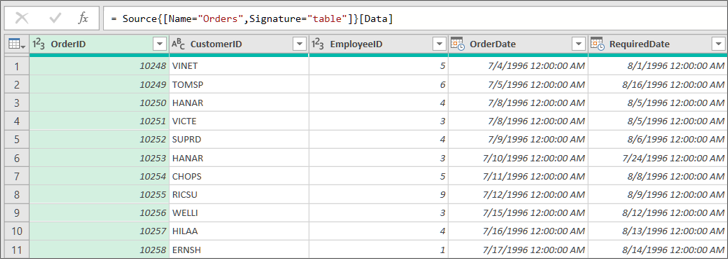
Ebben a példában a Northwind Orders tábla Order_Details oszlopát összesíti. Az adatok a Northwind OData-mintacsatornából lesznek importálva.
-
Az Excelben válassza a Kezdőlap > Új forrás > Egyéb források > OData-adatcsatornából lehetőséget.
-
Az OData-adatcsatorna párbeszédpanelen írja be a Northwind OData-adatcsatorna URL-címét.
http://services.odata.org/northwind/northwind.svc
-
Válassza az OK gombot.
-
A Kezelő panelen válassza a bal oldali panel Rendelések tábláját, az adatok előnézete a jobb oldalon látható, majd válassza az Adatok átalakítása lehetőséget.
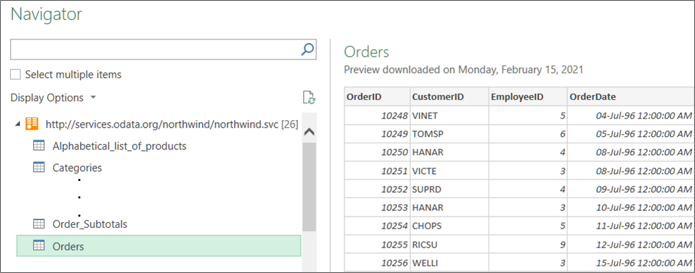
Megjelenik a Power Query-szerkesztő.
-
Az Adatelőnézetben görgessen jobbra, és kattintson a kibontás ikonra (

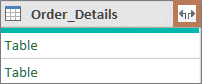
További információ: Lista, Rekord vagy Tábla strukturált oszloppal végzett munka. -
A Tábla oszlop legördülő listában:
-
Válassza az Összesítés lehetőséget.
-
Vigye az egérmutatót egy aggregátumfüggvény-elem fölé, például a UnitPrice összesítései fölé.
-
Az aggregátumfüggvény legördülő listában válasszon ki egy vagy több összesítő függvényt. Például : Összeg és Átlag.
-
-
Válassza az OK gombot.
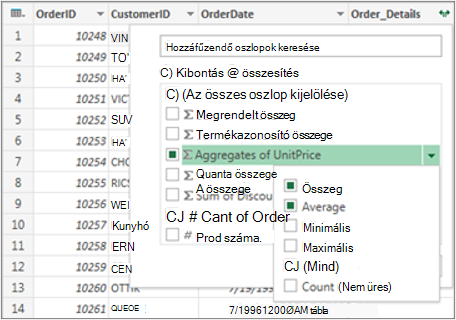
Eredmény
Power Query kibontja a Order_Details oszlopot, és lecseréli az oszlopot az Egységár összege és az Egységár átlaga értékre.
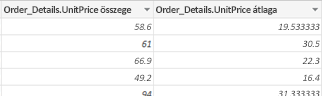
Ha kibont egy strukturált oszlopot, például a Táblázatot, felmerülhet a kérdés, hogy honnan származik. Ennek kiderítéséhez megtekintheti a kapcsolódó táblát a külső adatforrásban.
-
A Lekérdezés beállításai panel Alkalmazott lépések területén válassza a Forrás lehetőséget, majd a Beállítás szerkesztése

-
Válassza a Kezdőlap > Legutóbbi források lehetőséget, majd válassza ki azt az adatforrást a listából, amely megfelel az 1. lépésben feljegyezt adatforrásnak. Megjelenik a Navigátor párbeszédpanel.
-
Alapértelmezés szerint az adatforrás összes táblájának listája megjelenik a bal oldali panelen. Válassza ki a kapcsolódó táblát az adatok előnézetének megtekintéséhez a jobb oldali panelen. A strukturált oszlop neve a kapcsolódó tábla neve. Ebben a példában válassza a Order_Details lehetőséget.
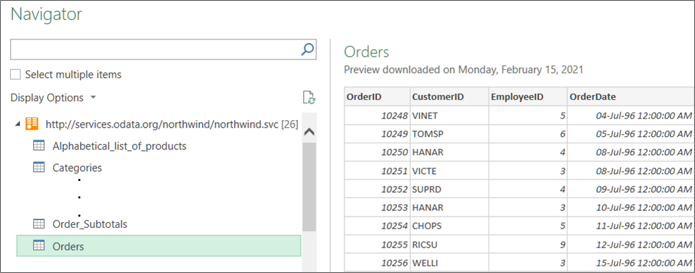
Alapértelmezés szerint megtekintheti és megtekintheti az összes táblát. A Megjelenítési beállítások lehetőséget választva azonban be- vagy kikapcsolhatja a Csak a kijelölt elemeket , az Adatelőnézetek engedélyezése lehetőséggel pedig tetszés szerint testre szabhatja a megjelenítést.










